电脑闪屏怎么办?这篇文章系统地分析了电脑闪屏的多种原因,从显卡驱动、硬件故障到屏幕连接、系统问题,并提供了详细的解决方法,包括更新驱动、检查硬件、调整设置等。对于顽固的闪屏问题,建议寻求专业帮助。预防电脑闪屏,需要定期维护电脑,选择高质量的硬件,避免过度使用等。希望本文能帮助您快速解决电脑闪屏问题,提升使用体验。
一、电脑闪屏的常见原因及初步诊断
电脑闪屏,屏幕上出现闪烁、抖动或条纹等现象,严重影响使用体验,原因复杂多样。首先,我们需要进行初步诊断,缩小问题范围。
最常见的原因是显卡驱动程序问题。过时、损坏或不兼容的驱动程序会导致显卡与屏幕之间通信错误,从而引起闪屏。另一个常见问题是显卡本身故障,例如显存损坏、核心芯片过热等,都会导致闪屏。屏幕连接线松动或损坏也会导致闪屏,这种情况比较容易排除。此外,显示器本身的故障,例如液晶屏老化、背光灯问题,也会引发闪屏。一些系统设置问题,比如刷新率设置过高或过低,也会导致闪屏。
初步诊断方法包括:检查显卡驱动版本是否最新;检查显卡散热是否正常,温度是否过高;检查屏幕连接线是否牢固;检查显示器的电源线是否连接良好;尝试更换其他显示器或连接线进行测试。通过这些简单的步骤,我们可以初步判断闪屏的可能原因,从而采取更有效的解决方法。
二、驱动程序更新与显卡硬件问题排查
如果初步诊断怀疑是显卡驱动程序问题,那么更新或重新安装驱动程序是首要解决方法。可以访问显卡厂商的官方网站,下载最新版本的驱动程序,然后按照步骤进行安装。安装完成后,重启电脑,查看闪屏问题是否解决。
如果更新驱动程序无效,则需要考虑显卡硬件问题。这可能需要专业人士进行检修,或直接更换显卡。显卡过热是另一个常见问题,可以检查显卡散热器是否正常工作,并清理显卡上的灰尘。如果显卡温度过高,可以考虑更换散热硅脂或购买更强大的散热器。对于老旧显卡,硬件老化导致的闪屏也比较常见,此时更换显卡是比较经济实惠的解决方法。
还需注意的是,部分游戏或软件对显卡要求较高,如果配置较低,强行运行可能会导致闪屏,此时建议降低游戏画面设置或升级电脑配置。
三、屏幕连接与显示器设置的调整
屏幕连接问题也是导致电脑闪屏的常见原因。首先要检查显示器和电脑主机之间的连接线是否牢固,连接线接口是否接触不良。可以尝试重新插拔连接线,或者更换连接线进行测试。如果连接线损坏,则需要更换新的连接线。
显示器设置不当也会导致闪屏,例如刷新率设置过高或过低,分辨率设置不当等。建议将刷新率设置为显示器的最佳刷新率,并将分辨率设置为显示器的推荐分辨率。如果仍然出现闪屏,可以尝试降低刷新率或分辨率,看能否解决问题。
此外,部分电脑主板或显示器可能存在兼容性问题,导致闪屏。如果尝试了以上方法仍然无法解决问题,建议更换其他显示器或连接线进行测试,以排除兼容性问题。
四、系统文件修复与病毒查杀
电脑系统文件损坏或病毒感染也可能导致闪屏。可以尝试使用系统自带的系统文件检查工具,例如sfc /scannow命令(在命令提示符中运行),修复损坏的系统文件。
病毒感染也会导致系统不稳定,从而引起闪屏。建议使用杀毒软件进行全盘扫描,查杀病毒。一些恶意软件可能会隐藏在系统深处,需要进行深度扫描才能清除。清除病毒后,重启电脑,查看闪屏问题是否解决。
部分流氓软件也会占用过多系统资源,导致系统运行不稳定,从而引起闪屏。可以卸载一些不必要的软件,或者清理系统垃圾文件,释放系统资源,提升系统稳定性。

五、寻求专业帮助与预防措施
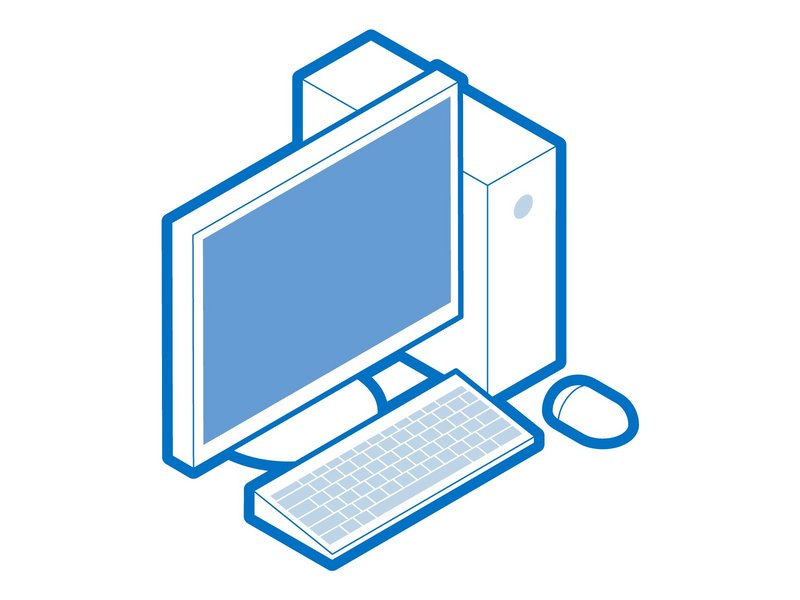
如果尝试了以上方法仍然无法解决电脑闪屏问题,建议寻求专业人士的帮助。专业的电脑维修人员可以进行更深入的诊断和维修,例如检查主板、内存等硬件。
预防电脑闪屏的方法包括:定期更新显卡驱动程序;保持电脑清洁,避免灰尘堆积;避免过度超频;合理使用电脑,避免长时间运行高负载程序;定期备份重要数据,以防万一。
此外,选择高质量的硬件和配件,能够降低硬件故障的概率,减少闪屏的发生。选择信誉良好的品牌,并根据实际需求选择合适的硬件配置,能够提升电脑的稳定性和可靠性,降低电脑闪屏等问题的发生率。

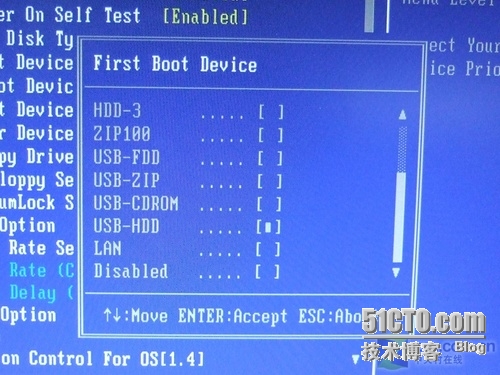
 鄂ICP备15020274号-1
鄂ICP备15020274号-1